【Office2016・2019】タブ・リボンがごっそり消えた!?Word・Excel・PowerPoint
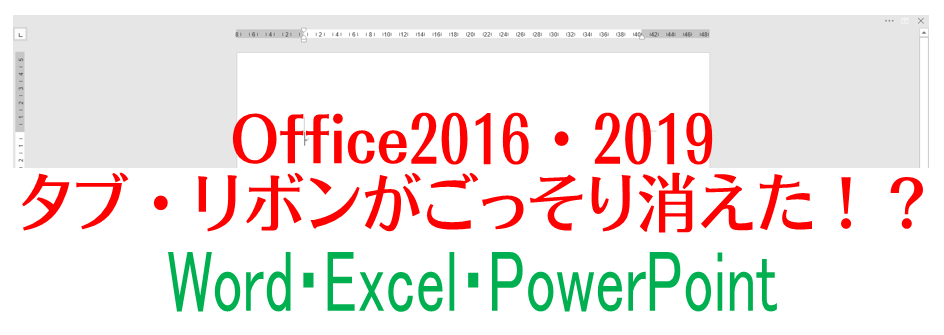
ワードなどを使っている時に、タイトルバーごとタブやリボンがごっそり消えてしまうという事件があります。
普段タイトルバーとなっている部分にあるのは、右上におなじみの×マークがある以外は□と↑の合わさったマークと、「・・・」がありますね。
これは、なるべく操作している部分に邪魔なものが入ってこないようにする機能です。
リボンやタブといった場所をとる機能を省いていますので、ベタ打ち入力の際などはこの画面が便利なのですが、メニューを出すために、いちいち「…」をクリックして選ばなければなりません。
タブとリボンを使い慣れているようでしたら、いちいち出すのも面倒ですよね。そういった場合は早いところ復活させてしまうと良いでしょう。
★簡単2ステップでタブとリボンを復活させよう!★
①右上にあるマークのうちの真ん中にある□と↑が合わさったようなマークをクリックします
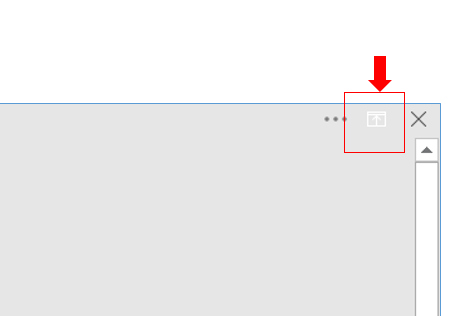
②出て来たメニューの中から「タブとコマンドの表示」をクリックします
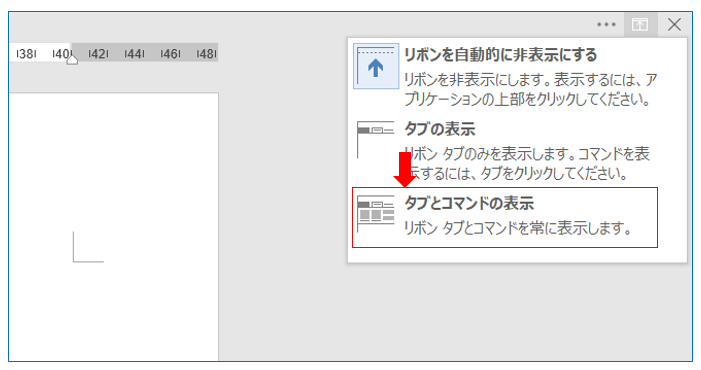
この手順でタブとリボンが復活するので、いざ消えてしまった時はやってみてくださいね。
★リボン(コマンド)だけが消えた…という場合は★
タブがあるのにリボンが消えた!という場合は、どのタブでもいいので、タブの部分でダブルクリックするとリボンの常時表示が復活します。
【Point!】Wordの場合は閲覧モードの可能性も…
表示が「閲覧」モードになっている場合は、右下にあるボタンのなかから、「印刷レイアウト」をクリックし、表示を変えてみましょう。


